Shopifyとは何ですか? 売り手にとってどのように機能しますか? (2021)
公開: 2021-04-20目次
- Shopifyとは何ですか? Shopifyを選ぶ理由
- 誰がShopifyを使うべきですか?
- 新しいウェブサイトの所有者
- 中小ブランド
- エンタープライズ レベルのブランド
- Shopify vs 他のプラットフォーム
- Shopify vs BigCommerce
- Shopify vs マジェント
- Shopify vs WooCommerce
- Shopify対SquareSpace
- Shopify vs Wix
- 独自の Shopify ストアを開始する方法 (11 のクイック ステップ)
- 1. 計画を立てる
- 2. Shopify アカウントを設定する
- 3. ドメイン名を入力します
- 4. 商品の追加
- 5.Shopifyのテーマを選択
- 6. 関連販売チャネルの設置
- 7. ストアの機能を強化するアプリを追加する
- 8.配送の設定
- 9.支払い設定をセットアップする
- 10.税金を設定する
- 11.ストアポリシー
- Shopifyの費用はいくらですか?
- Shopify ライト
- 基本的なShopify
- Shopify スタンダード
- 高度なShopify
- Shopify プラス
- Shopifyで何を販売できますか?
- 結論
Shopifyとは何ですか? Shopifyを選ぶ理由
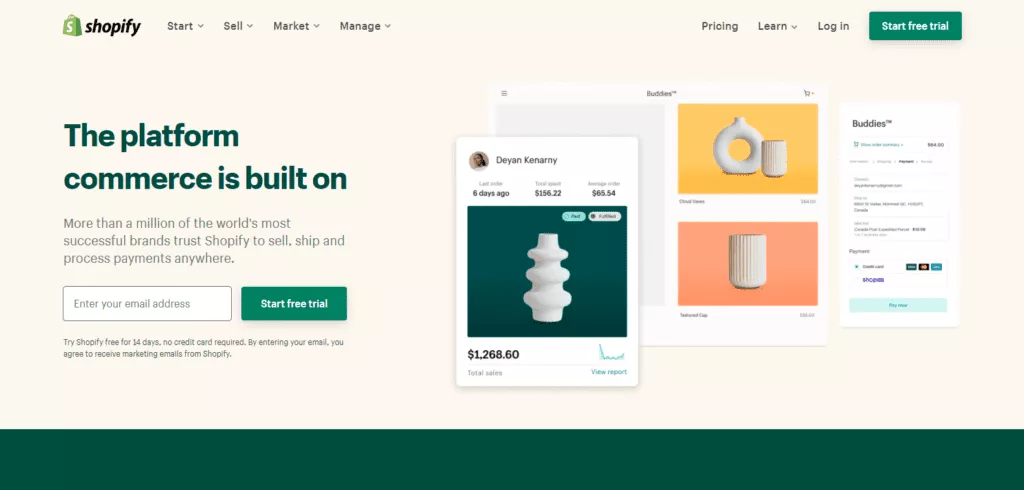
Shopify はクラウドベースの e コマース プラットフォームであり、大手ブランドや新しい起業家が同様にオンライン ストアフロントを作成するために使用しています。
Shopify には大規模な顧客基盤があり、時間の経過とともに、プラットフォームはさまざまなタイプのユーザーに非常に適応するようになりました. ストアをセットアップして好みに合わせてカスタマイズするには、数分かかります。
ストアを多国籍、多言語プラットフォームのエンタープライズ e コマース オペレーションに変えるために利用できる拡張機能は何百もあります。
これらのさまざまなニーズを満たすために、Shopify は月額 29 ドルから月額 299 ドルまでの 3 つのサブスクリプション レベルを提供しています。 これらについては、後のセクションで詳しく説明します。
誰がShopifyを使うべきですか?
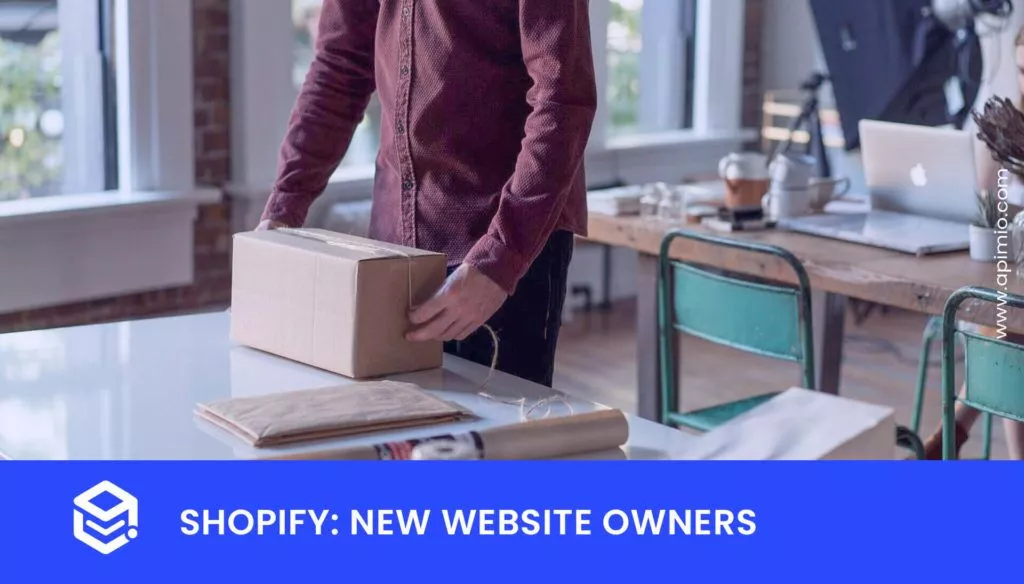
新しいウェブサイトの所有者
新しいウェブサイトを作成しようとしている場合、またはオンラインストアを始めたばかりの場合、Shopify は何をしますか?
e コマース プラットフォームでは、ストアに合わせてさまざまなテーマを選択できます。 特に、Web サイトを開発して稼働させるために、技術的なスキルは必要ありません。
数分以内に、製品カタログとカスタマイズされた Web ページを作成して、究極のカスタマー エクスペリエンスを実現できます。
中小ブランド

Shopify のユーザー フレンドリーなインターフェースにより、技術に詳しくない人でも成功するオンライン ストアを作成して運営できます。
起業したばかりのビジネス、またはすでに確立されており、小規模から中規模の事業を行っているビジネスをサポートします。
Shopify アプリ ストアとして知られる、Shopify のプラットフォーム内に組み込みのアプリ ストアがあります。 独自の顧客体験を提供する完全に機能するオンライン ストアの作成に役立つ複数の統合を提供します。
SEO機能やその他のマーケティングツールを備えており、市場で名を上げようとするブランドに強力なマーケティング基盤を提供します.
エンタープライズ レベルのブランド

Tesla や Nestle などの企業は、Shopify を使用して e コマース機能を管理しています。
ただし、このような大規模な事業を行う企業の場合、Shopify Plus Web サイトの方が実行可能です。 Shopify Plus ウェブサイトはオープン API を提供し、ブランド向けのよりカスタマイズ可能なオプションと自動化オプションを備えています。
このプランには、高度なオムニチャネルおよびマルチチャネル販売機能も付属しています。
Shopify vs 他のプラットフォーム
Shopify vs BigCommerce
BigCommerce大規模な事業を行う企業に最適です。
このプラットフォームは、幅広い製品を提供する大企業や、すぐに拡大したいスタートアップ向けに構築されています。 ただし、このプラットフォームは Shopify ウェブサイトほどユーザーフレンドリーではありません.
カスタマイズ可能なテンプレートを使用して、特定のコーディングの知識がなくてもストアの機能を強化できますが、プラットフォームの高度な機能を効率的に使用するには、ユーザーが Web デザインに関するある程度の知識を持っている必要があります。
Shopify vs マジェント
Magentoはオープンソース ソリューションであり、自己ホスト型とクラウド ホスト型の両方のオプションがあり、IT チームと開発チームが手元にあるブランドに適しています。
Magento では、ウェブサイトや店頭の特定の側面しかカスタマイズできない Shopify とは異なり、e コマース ビジネスを 100% コントロールできます。
Magento プラットフォームを完全に制御できるということは、定期的なバグ更新を自分のチームが行う必要があり、サイト全体の統合が必要になることを意味します。
Shopify vs WooCommerce
WooCommerceは、典型的なスタンドアロンの e コマース プラットフォームではありません。
これは、WordPress Web サイトを完全に機能するオンライン e コマース ストアに変えることができる無料のプラグインです。 これは実際にはプラグインであるため、Shopify のウェブサイトとは比較になりません。
WooCommerce は、すでにウェブサイトを持っている人により適しています。 これは、ウェブサイトを持っていない場合は問題になる可能性があり、プラグインを統合してトラフィックと販売をスピードアップしたいだけの場合は有益です.
Shopify対SquareSpace
Squarespaceは、洗練されたシンプルな Web サイトを探している場合に使用する理想的なプラットフォームです。
ただし、ストアのカスタマイズ可能なオプションは限られています。 ただし、追加機能でストアを実際に肉付けすることになると、Shopifyのアプリストアが助けになります.
Shopify vs Wix
Wixは長い間、初心者に優しいと宣伝されており、小規模または 100 個未満の製品を持つオンライン ストアを対象としています。
一方、Shopifyは、小規模に開始する可能性があるが、急速に拡大して成長しようとしているビジネスを対象としています.
Wix は製品のプレゼンテーションで間違いなくポイントを獲得し、Web サイト、ブログ、または電子メール マーケティング キャンペーンの形で、実際の店舗を超えてブランドを拡張する機能を備えています。
Shopify ストアを開始する場合、またはオンラインストアを複数のプラットフォームに拡大することを検討している場合は、Shopify PIM をお試しください! 小規模な e コマースの所有者がわずか 3 つのステップで製品を自動的に管理できるようにするため、マーケティングにより多くの時間を割くことができます。
独自のShopifyストアを開始する方法 (11 の簡単なステップ)
1. 計画を立てる
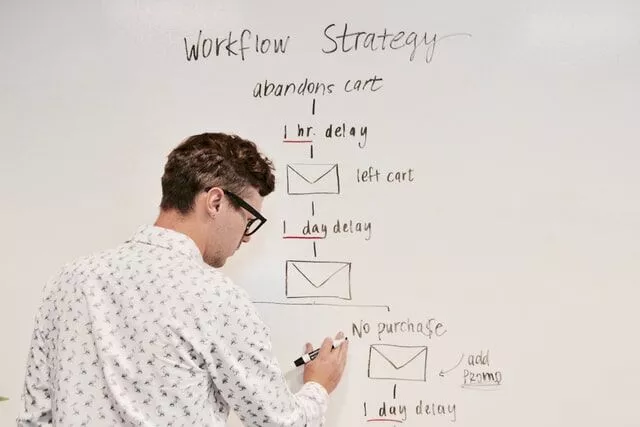
計画を立てずに飛び込めるビジネスは世の中にありません。 Shopify ウェブサイトも例外ではありません。 サインアップする前に、ストアに関して自問する必要があるさまざまな質問があります。
自問すべき質問の例を次に示します。
- あなたのマーケティング戦略は何ですか?
- 購入者に商品を表示するにはどうすればよいですか?
- ターゲット ユーザーは誰ですか?
- 支払いはどのように受け取りますか?
- 配送はどのように処理されますか?
- 国際的に販売する予定はありますか?
Shopify ストアは、ブランディングとマーケティング戦略が構築され、顧客に製品を販売する方法の基盤となります。 そのため、Web サイトを設計および開発する前に、まずビジネス戦略全体を検討することが重要です。
2. Shopify アカウントを設定する
Shopify ジャーニーを開始するには、(明らかに) アカウントを作成する必要があります。 最良の部分は、14 日間の無料試用版を利用できることです。この試用版では、クレジット カードの詳細を入力する必要はありません。
この期間は、プラットフォームをナビゲートし、それに慣れ、それがあなたに適しているかどうかを確認するのに十分な時間を与えます.
14日間の無料トライアルを開始すると、メールアドレスとパスワードを入力し、ストア名を作成する必要があります.
ここでの店舗名は、顧客が店舗を見つけるために使用する名前になるため、非常に重要です。 また、「my-store.myshopify.com」として URL の一部になります。
Shopify がアカウントを作成すると、名前、会社の住所、電話番号、販売する商品、ビジネスの収益 (該当する場合) など、その他の予備情報を求められます。
請求情報の追加、ストア通貨の設定、カスタム ドメイン名の追加もできます。 このすべての後、ストアを設定するプロセスを開始できるShopify管理者に案内されます.
14 日間の無料試用期間が終了すると、アカウントは自動的に無効になります。再度有効にするには、有料プランを選択する必要があります。
3. ドメイン名を入力します
ドメインは、acde.com などの Web サイトにリンクする URL です。 顧客があなたのストアをオンラインで探すときに、これを入力します。
Shopify は、ユーザーがウェブサイトを閲覧するときに [URL] タブに表示されるプライマリ ドメイン名を提供します。
デフォルト設定では、プライマリ ドメインは my-store.myshopify.com として記述されますが、別のカスタム ドメインを購入するか、既に所有しているカスタム ドメインを接続することができます。
所有できるプライマリ ドメインは 1 つだけです。 ルート ドメインまたはサブドメインを Shopify ストアのプライマリ ドメインとして選択できます。 新しいドメインを購入する予定がある場合は、いつでもBluehostまたはGoDaddyにアクセスできます。

独自の会社名をお持ちの場合は、いつでもこれをドメイン名として選択できますが、他の誰かが既に使用している可能性があるため、選択したドメイン名が利用できない場合があります.
4. 商品の追加
Shopify ページに商品を追加するには、管理画面の商品ページに移動します。
すでにすべての商品が CSV ファイルにリストされている場合、または PIM ソフトウェアやマーケットプレイスなどの別のプラットフォームから商品を移行している場合は、Shopify 一括アップロード オプションを使用できます。
製品を手動で追加する必要がある場合、それらを整理して顧客に提示する方法を選択する方法はいくつかあります。 Shopify は、商品を入力する際にさまざまなフィールドを尋ねます。
これには、商品のタイトル、説明、価格、画像、SKU コード、配送情報、および商品のバリエーションが含まれます。
商品のタイトル、説明、画像は、ストアの成功と SEO ランキングに大きな影響を与える可能性があるため、それぞれを最適化してください。
商品カタログを作成したら、Shopify を使用してそれらをさまざまなコレクションにグループ化し、顧客がそれらを見つけられるようにします (セール商品、季節商品など)。
5.Shopifyのテーマを選択
Shopify テーマは、顧客がストアに来たときに表示されるものです。 美的で機能性の高いテーマを選択することは、サイトに顧客を引き付け、プロフェッショナルなイメージを提供する上で重要です。
Shopify ストアのテーマを選択するには、[ホーム] タブから [テーマのカスタマイズ] に移動して、テーマ オプションを表示します。 このページでは、Shopify ストアのルック アンド フィールをカスタマイズするためのさまざまなオプションを選択できます。
Shopify テーマは、デザイナーや開発者を雇ってビジネス用の美しいオンライン ストア フロントを作成することなく、製品を紹介するために使用できる事前にデザインされたストア デザインです。
最初、ストアはデフォルトの「Debut」Shopify テーマを使用しています。 それは無料で、かなり見栄えがします。 多くの電子小売業者のように、よりユニークな外観やさまざまなオプションが必要な場合は、[無料のテーマを探す] をクリックして、選択できる他のさまざまなテーマ (およびそのバリエーション) を確認できます。
また、Shopify ストアからテーマを購入したり、ThemeForest などのサイトを使用して、何百もの潜在的なオプションを確認したりすることもできます。
Shopify テーマ ストアからテーマを選択する唯一の利点は、新しいテーマをすぐに追加してカスタマイズできることです。 外部サイトからテーマを選択する場合は、テーマをダウンロードし、[テーマのアップロード] をクリックして新しいテーマを追加する必要があります。
テーマを決定したら、[アクション] > [公開] をクリックして有効にする必要があります。 ただし、テーマを選択したら、まだ多くのカスタマイズが必要です。
6. 関連販売チャネルの設置
ビジネスに Shopify を使用する利点の 1 つは、オンライン ストアが製品の販売に使用できる多くの販売チャネルの 1 つにすぎないことです。
同じ Shopify アカウントで商品、在庫、レポートを追跡しながら、商品を追加の販売チャネルに接続して、顧客がいる場所に対応できるため、ビジネスで何が起こっているかを常に把握できます。
それらすべてをすぐに接続する必要はありませんが、適切な買い物客に商品を届けるための新しい方法を模索する準備ができたら、それらを念頭に置いておくことをお勧めします.
7. ストアの機能を強化するアプリを追加する
基本的な Shopify オプションは、ストアを稼働させるのに十分ですが、ストアに売り上げを伸ばして固定するのに役立ついくつかの追加機能を追加する必要がある可能性があります.
この状況では、開発者を雇ってカスタム ソリューションを作成するか、Shopify アプリ ストアを確認することができます。 Shopify アプリストアでは、ストアに追加できる何百ものアプリを提供しています。
たとえば、製品を追加するときに、製品の説明を最適化し、チャネル パートナーと共有できるツールを検討することができます。
PIM ソフトウェアは、Shopify 全体で製品フィードを合理化するのに役立ちます。 この機能については、 Apimio PIMが Shopify ストアで利用でき、14 日間の無料トライアルが付属しています。
顧客がカートを放棄したときにリマインダーを送信する場合は、 Pushowlsを使用できます。 Shopifyストアに来てカートを放棄した人に、自動メール通知を送信します。
カートの放棄は e コマースでは一般的であり、売り上げやコンバージョンに悪影響を与える可能性があります。 ストアの CAR を削減する方法については、ガイドをお読みください。
商品を返品したいお客様は必ずいます。 実際のところ、Shopify ストアで返品と返金のポリシーを設定することで、顧客の間でブランドに対する信頼が築かれます。
Shopify のReturn Magicアプリを使用して、返品を設定できます。
探しているものを正確に見つけることができる可能性が高いため、開発者を雇う前に常に Shopify アプリストアを確認することをお勧めします.
これらのアプリを購入する方が便利で費用対効果が高くなります。 アプリをストアに追加する前に、レビューを読むこともできます。 アプリを使用するために月額料金を請求する開発者もいれば、1 回限りの料金を請求する開発者もいます。
それを念頭に置いて、ストアに追加したいすべての機能と、それらがサイトと顧客体験にどのように価値を追加するかを考えてから、その機能に適したアプリを見つけてください.
8.配送の設定
送料は頭の痛い問題です。 これを信頼してください。
したがって、最初の注文を行う前に、これらを理解しておくことが絶対に重要です. 事前に配送料と配送方法を決定してください。均一料金を請求しますか? 荷物の大きさによって料金は変わりますか?
送料無料を提供しますか? リストを作成し、コストを比較検討します。 送料無料は、小売価格に大きく依存します。
価格が決まったら、販売する製品の重量と、これらに使用するパッケージの種類を確認する必要があります. 次に、配送先の地域と国を決定する必要があります。
この情報はすべて、契約している配送パートナーによって異なる配送料を計算するために使用されます。 FedEx、UPS、USPS などのサードパーティの配送業者、フルフィルメントまたはドロップシッピング サービスを使用するか、注文を手動でフルフィルメントするかを選択できます。
Shopify メンバーは、Shopify Shipping を使用することもできます。Shopify Shipping は、売り手が USPS、UPS、DHL などの配送会社を通じて計算された料金にアクセスできる組み込みの配送スイートであり、配送ラベルを印刷する機能を備えています。
9.支払い設定をセットアップする
どのオンライン ストアも、顧客が希望する支払い方法 (PayPal、Stripe、Apple Pay、Google ウォレット、Amazon Pay、ビットコイン) を提供する場合にのみ成功します。
Shopify ストアでクレジットカード決済を受け入れるには、Shopify ペイメントまたは Stripe などのサードパーティ決済サービスプロバイダーを使用できます。 Shopify は、システムでサードパーティ プロバイダーを使用するために追加料金を請求することに注意してください。
PayPal、Apple Pay、Google ウォレット、または Amazon Pay による支払いを有効にすることで、顧客がクレジット カード情報を入力せずに支払うことを許可することもできます。
Shopifyはまた、支払いとして暗号通貨を受け入れるオプションを提供します。ちなみに、これは今年、電子商取引を席巻すると予想される支払い方法です。
管理画面の支払いプロバイダーセクションから支払い方法を処理できます。
10.税金を設定する
マーチャントとして、消費税を請求し、政府に支払う必要があります.Shopifyは基本的な消費税の処理を支援します.
販売する国に基づいて税率を設定することもできます。
Shopify は、ニーズや要件に応じて設定できる独自の税法にも対応しています。
11.ストアポリシー
ストアを開く前に実行する必要がある最後のロジスティクス手順の 1 つは、ストアのポリシーを設定することです。
これには、返品と返金に関するポリシー、顧客のプライバシー、サービス利用規約、および法的情報と配送ポリシーが含まれます。 これらのポリシーはすべて、チェックアウト ページのフッターに自動的にリンクされます。
Shopifyの費用はいくらですか?
Shopify ライト
Shopify Lite は Shopify の最も安いプランで、月額 $9 です。
ただし、このプランでは、実際にオンラインストアを作成することはできません。 このプランでは、購入ボタンまたは Facebook プラグインを使用して、既存の Web サイトまたは Facebook ページを介して販売できます。
Shopify Lite にサインアップすると、カタログを Shopify ウェブサイトにアップロードしてから、サードパーティのプラットフォームと統合できます。 Shopify のすべてのお客様は、対面取引を処理するためにサインアップすると、無料のモバイル カード リーダーを受け取ります。
Shopify では、対面でのクレジットカード取引ごとに 2.7% の手数料が請求されることに注意してください。
基本的なShopify
ベーシック Shopify プランは月額 29 ドルで、オンライン ビジネスを開始するために必要なすべての基本が提供されます。
特典には、無制限の量の製品をアップロードする機能、最大 2 つのスタッフ アカウントを追加する機能、および Shopify Shipping を使用する機能が含まれます。
ベーシック Shopify ウェブサイトでは、すべてのオンライン クレジット カード購入に 2.9% + $0.30 の手数料がかかり、対面でのクレジット カード購入には 2.7% の手数料がかかります。 また、Shopify ペイメント以外の決済サービスプロバイダーを使用する場合、Shopify はさらに 2% の手数料を請求します。
Shopifyスタンダード
標準 Shopify プランは、実店舗でも販売したい大企業向けです。
月額 79 ドルで、ユーザーは Basic Shopify ウェブサイトのすべての利点に加えて、5 つのスタッフ アカウント、ギフト カードを受け入れる機能、およびビジネス パフォーマンスに関する専門的なレポートを受け取ることができます。
ユーザーは、バーコード スキャナー、レシート プリンター、キャッシュ ドロワー、配送ラベル プリンターなどの POS ハードウェア、無制限の POS スタッフ PIN、およびサードパーティの POS アプリとの統合機能も受け取ります。
クレジット カードのレートは、オンライン取引の場合は 2.6% + $0.30、対面取引の場合は 2.5% です。 Shopify ペイメント以外の決済プロバイダーを使用するには、1% の手数料がかかります。
高度なShopify
月額 299 ドルの Advanced Shopify は、取引量が多く、急速に成長している企業向けに設計されています。
前述のすべての特典に加えて、最大 15 人の従業員のスタッフ アカウント、より高度な販売レポート、およびチェックアウト時に第三者が計算した配送料を顧客に表示する機能を利用できます。
クレジットカードの手数料も安くなります。 オンラインでの購入は 2.4% + 0.30 ドル、対面での購入は 2.4% です。 Shopify ペイメント以外の決済サービスを利用する場合、0.5% の手数料がかかります。
Shopify プラス
Shopify Plus は、大量のマーチャント向けに設計されています。 ユーザーは、パーソナライズされたサポートと完全にカスタマイズ可能な e コマース ソリューションを利用できます。 価格は見積もりに基づいており、ビジネスのニーズによって異なります。
Shopifyで何を販売できますか?
Shopify ストアで物理的な商品、直送商品、デジタル商品、またはサービスを販売できます。
法的な影響や制限、または販売する商品やサービス (酒、武器、薬など) がない限り、Shopify はそれを許可します。
Shopify ウェブサイトには「業種別 e コマース」と呼ばれるセクションがあり、このセクションでは、骨董品、電子機器、コミック本、自動車部品、雑誌の定期購入、音楽、結婚式など、さまざまな種類の製品に対する独自のソリューションを見つけることができます。ドレス。
結論
さて、それだけです! これで、独自の Shopify ウェブサイトを立ち上げて運営する準備が整いました。
しかし、見栄えがよく機能的な店舗を構えることは、ほんの始まりにすぎません。 サイトを最大限に活用するには、マーケティング、SEO、販売、コンバージョンなどのさまざまな機能を最適化する必要があります。
しかし、心配しないでください。それを行う方法についてのガイドがたくさんあります。 つかまえた!
eコマース製品の画像を際立たせるための8つの素晴らしい方法(クイックガイド)。
売れる強力な商品説明を作成するための 7 つのステップ。
